Google Chrome ik pēc dažām nedēļām veic automātiskus atjauninājumus, lai padarītu pārlūkprogrammu Chrome drošāku un stabilāku. Bet dažreiz šīs jaunās versijas nav ļoti stabilas vai to lietošanā rodas saderības problēmas. Šo iemeslu dēļ labāk ir atspējot automātiskās atjaunināšanas procedūru, lai izvairītos no šādām problēmām.
Kā novērst (STOP) Chrome automātisko atjaunināšanu.
1. metode: atspējojiet Chrome automātisko atjaunināšanu, pārdēvējot "GoogleUpdate.exe".
Informācija: GoogleUpdate.exe ir lietojumprogramma, kas tika izmantota no Chrome (un citiem Google produktiem), lai pārbaudītu un instalētu atjauninājumus.
1. Dodieties uz šo vietu atkarībā no jūsu Windows versijas:
- 32 bitu Windows:C:\Program Files\Google\Atjaunināt
- 64 bitu Windows: C:\Program Files (x86)\Google\Atjaunināt
Piezīme: Ja nevarat atrast mapi Atjaunināt iepriekš minētajā vietā, skatiet šo vietu:
- C:\Lietotāji\
\AppData\Local\Google\Chrome\Atjaunināt
2. Izpētiet mapes "Atjaunināt" saturu un pārdēvējiet "GoogleUpdate.exe" uz "GoogleUpdate1.exe".
3.Restartēt jūsu dators.
2. metode: atspējojiet Chrome atjaunināšanu, izmantojot Chrome.
1. Atveriet Google Chrome un sadaļā "URL adreses josla”, ierakstiet: chrome://pluginsun nospiediet "Ievadiet”.
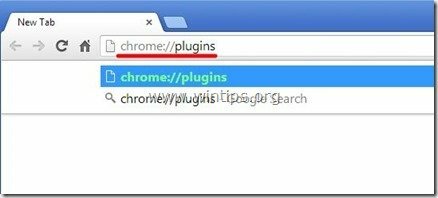
2. Sarakstā esošajos spraudņos atrodiet spraudni ar nosaukumu “Google atjauninājums” un nospiediet „Atspējot” opcija zem tā.
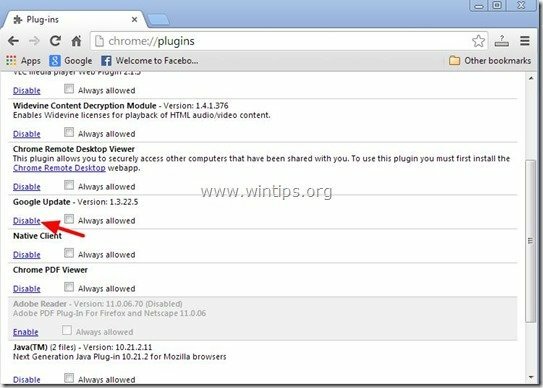
3. Beidzot restartēt jūsu Chrome pārlūkprogrammā, lai izmaiņas stātos spēkā.
3. metode: atspējojiet Chrome atjaunināšanu, izmantojot Windows reģistru
1. Atveriet reģistra redaktoru. Lai to izdarītu, atveriet "Skrien” komandu* un meklēšanas (palaist) lodziņā ierakstiet “regedit” un nospiediet „Ievadiet”.
* Kā atvērt "Skrien” komanda:
Windows XP:
Noklikšķiniet uz "Sākt" pogu un izvēlieties "Skrien”.
Windows 7, Vista
Noklikšķiniet uz "Sākt" pogu un noklikšķiniet uz "Meklēt”kaste.
Windows 8:
Ar peles labo pogu noklikšķiniet apakšējā kreisajā stūrī un atlasiet “Skrien”.
2. Windows reģistrā pārejiet (no kreisās rūts) uz šo taustiņu:*
- HKEY_LOCAL_MACHINE\SOFTWARE\Policies\Google\Update
* Piezīme Windows 8.1 lietotājiem: Iepriekš minētā atslēga nepastāv operētājsistēmā Windows 8, tāpēc tā (un vēl viena atslēga) ir jāizveido manuāli. Lai to izdarītu, veiciet tālāk norādītās darbības.
- Pārejiet uz šo taustiņu kreisajā rūtī: HKEY_LOCAL_MACHINE\SOFTWARE\Policies.
- Ar peles labo pogu noklikšķiniet uz Politikas un atlasiet Jauna atslēga.
- Dod vārdu Google
- Ar peles labo pogu noklikšķiniet uz Google taustiņu un izvēlieties Jauna atslēga.
- Dod vārdu Atjaunināt
- Labajā rūtī ar peles labo pogu noklikšķiniet uz tukšas vietas un atlasiet Jauns > DWORD (32 bitu) vērtība
- Dod vārdu Atjaunināt noklusējumu
- Modificēt Atjaunināt noklusējumu vērtību datus 0 kā aprakstīts tālāk (3).
- Pēc valutēšanas datuma modificēšanas pārejiet uz šo taustiņu kreisajā rūtī: HKEY_LOCAL_MACHINE\SOFTWARE\Wow6432Node\Google
- Ar peles labo pogu noklikšķiniet uz Google taustiņu un izvēlieties Jauna atslēga.
- Dod vārdu Atjaunināt
- Labajā rūtī ar peles labo pogu noklikšķiniet uz tukšas vietas un atlasiet Jauns > DWORD (32 bitu) vērtība
- Dod vārdu Atjaunināt noklusējumu
- Modificēt Atjaunināt noklusējumu vērtību datus 0 kā aprakstīts tālāk (3).
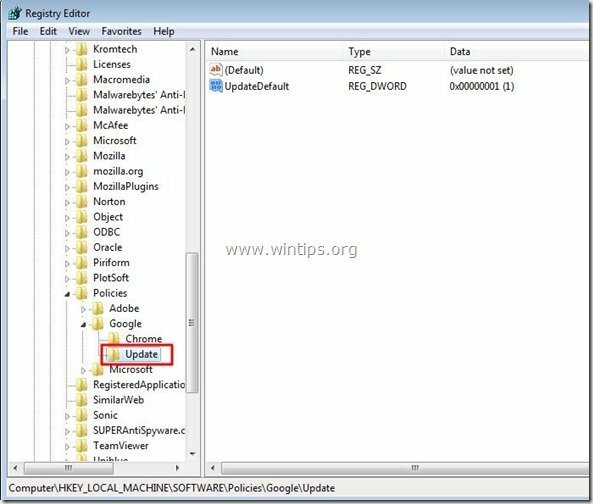
3. Labajā rūtī, dubultklikšķi pie "Atjaunināt noklusējumu" reģistra atslēgu un iestatiet tās vērtības datus uz "0”.
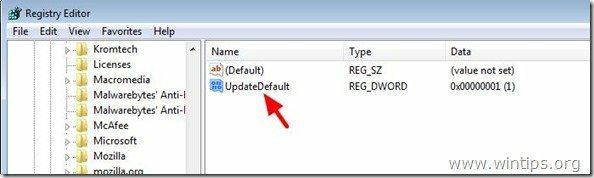
4. Nospiediet "labi”, lai aizvērtu šo logu un pēc tam aizveriet (Izeja) Reģistra redaktors.
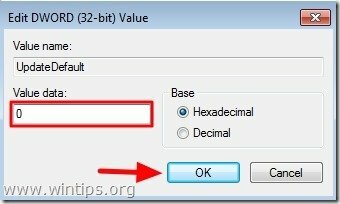
Tieši tā.
Atcerieties, ka vienmēr varat iespējot Chrome automātiskās atjaunināšanas funkciju, kad vien vēlaties, vienkārši iestatot vērtības datus uz “1” tajā pašā reģistra atslēgā (Atjaunināt noklusējuma).
Sveiki! Man jau ir HKEY_LOCAL_MACHINE\SOFTWARE\Wow6432Node\Google\Update, ir arī citas lietas (Clients, ClientsState. ClientStateMedium, PersistedPings, starpniekserveris, UsageStats). Atjaunināšanas atslēgā ir daudz vērtību, bet nav UpdateDefault. Kas man jādara? Vai es varu noņemt visas vērtības un pēc tam pievienot jaunu vērtību UpdateDefault?
Es būtu ļoti pateicīgs, ja jūs sniegtu man atsauksmes.
tas ir mazliet savādāk… ko es izdarīju… Es pat nezinu, kāpēc tas darbojas tā, kā tas darbojas…
a. Man ir Chrome, kas strādā ar Google 55 (lai gan sākotnēji tas nedarbojās…
b. ko es izdarīju:
…man ir “attēla dublējums”, kam bija vecā versija (54), kurā joprojām varēja izmantot Flash… bet kad es sāku Chrome… tas tika automātiski atjaunināts uz versiju 55… un es vairs nevarēju likt tam izmantot Flash… izmēģināju paplašinājumu un viss ka…
…reģistrs… lietas, kurās vietnēs ir teikts, ka tās ir jāmaina… vai nu nav manā reģistrā… vai es domāju, ka tas ir pārāk sarežģīti. TIKAI HTML5...redzēja, ka darbojas ļoti labi... tāpēc es negribēju iet pāri daudz problēmu ar šo problēmu.
…ko es beidzot izdarīju: es izmantoju dublēšanas sistēmu (Macrium), kurā JŪS VARAT IZvilkt "ATTĒLU DUBLĒJUMA ATTIECĪBAS DAĻUS un/vai mapes... (nepārrakstot visu disku utt.). (kam Macrium galvenokārt ir paredzēts…)
…tāpēc es izņemu no dublējuma “GOOGLE CHROM 54 NEATJAUNINĀTO VERSIJAS… un ievietoju DALDITORĀ… TAGAD MAN DARBOJAS “DIVAS CHROME VERSIJAS”. VIENLAIDĪGI (TOMĒR TIE ATRODAS DAŽĀDOS KATALOGIOS... VISKAS, KO ES DARIJU, BIJA PĀRVĒCINĀS "GOOGLE MAPI"... TĀ ATRODAS DIVĀS DAŽĀDĀS VIETĀS... katrai ar savu saīsne…
…tāpēc es ieguvu labāko no abiem …FLASH EXTENSIONS joprojām darbojas pārlūkprogrammā google 54…un html5 ir vienīgais, kas darbojas uz chrome55…
patiesībā FLASH faktiski darbojas uz MANA chrome55 tagad… nezinu, kāpēc tas tā ir… tā nedarbojās, kad es sāku…
Sveicieni,
flashrobs
Tas bija lieliski, bet laikā, kad veicu visas iepriekš minētās darbības, mans Chrome jau bija atjaunināts..:(
Man bija problēma ar Chrome uzkarināšanu/sasalšanu operētājsistēmā Windows 10 Pro 1511. Pēc tam, kad vairākas reizes bez panākumiem mēģināju atkārtoti instalēt jaunāko Chrome versiju, es nolēmu mēģināt instalēt vecāku versiju versiju (es nejauši izvēlējos Chrome43 vietnē oldversions.com), taču es baidījos, ka automātiskā atjaunināšana pārinstalēs jaunāko versiju. versija.
Pirmā metode netika piemērota (acīmredzot manajā instalētajā versijā nav Google atjaunināšanas spraudņa), taču šķiet, ka reģistra spraudnis darbojas. Vismaz, atverot palīdzības lapu "Par Chrome", tas mani brīdina, ka administrators ir atspējojis atjauninājumus.
Paldies !
Man nav šīs reģistra atslēgas vai spraudņa, taču pārlūks Chrome joprojām vēlas atjaunināt katru reizi, kad to atveru vai aizveru. Vai kādam vēl ir atbilde? Win 7 šeit.
Paldies,
visbeidzot, veids, kā PATIESI atspējot Chrome atjauninājumus, kad visi citi tiešsaistes ieteikumi NEIZDODAS! viena drukas kļūda augstāk:
xp "HKEY_LOCAL_MACHINESOFTWAREWow6432NodeGoogle" vietā, tas:
HKEY_LOCAL_MACHINESOFTWAREWow6432NodePoliciesGoogle
Man šis raksts šķita noderīgs, taču mana problēma ir tā, ka pārlūks Chrome jau ir atjaunināts pirms šī raksta izlasīšanas, un to drošības “viss” neļauj manai Norton IDsafe un Norton rīkjoslai, uz kuru es paļaujos. tāpēc, lai piekļūtu daudzajām vietnēm, kurām esmu saglabājis savas paroles id seifā, man ir jāizmanto firefox, kuras cienītājs neesmu.
Mans jautājums tagad: vai ir veids, kā pāriet uz vecāku Chrome versiju (manuprāt, 36), kad varēja izmantot manu Norton, un pēc tam atspējot atjauninājumus?
Paldies par palīdzību, ko varat man sniegt.


